人生本是一个不断学习的过程,在这个过程中,图老师就是你们的好帮手,下面分享的PS人像后期教程:妩媚的夏日调色效果教程懂PS的网友们快点来了解吧!
【 tulaoshi.com - ps调色教程 】
所用PS版本:Adobe Photoshop10.0(PS3)
效果图:Tulaoshi.Com


原片:

教程:
图老师推荐:photoshop7.0迷你版免费下载 | Photoshop CS5 中文免费下载 | photoshop免费下载 查看更多PS教程
1:图像 - 调整 - 阴影/高光 (数量:27% 高光:0%)
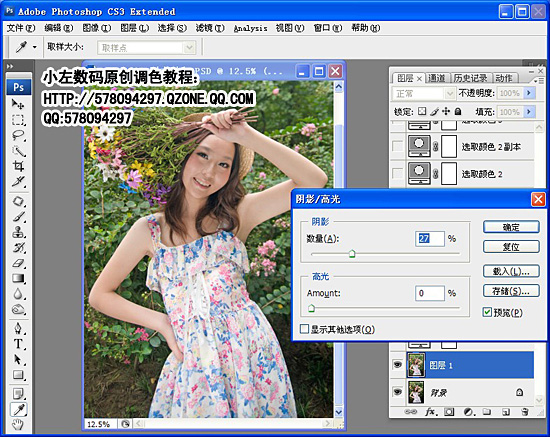
2:色相饱和度(全体-饱和度:+27 绿色-饱和度:+37 黄色-饱和度:+11)

3:照片滤镜(颜色tulaoshi#:00fcff 浓度:25%)
(本文来源于图老师网站,更多请访问https://www.tulaoshi.com)
4:把脸和手还有脖子用套索工具圈出来羽化(羽化值:20-30)
色相饱和度(红色-色相:+9)

5:把脸和手还有脖子用套索工具圈出来羽化(羽化值:20-30)
可选颜色(黄色:-77%)

6:把脸和手还有脖子用套索工具圈出来羽化,建个色阶,不需要动色阶
参数,改混合模式:柔光 不透明度:70%

7: 可选颜色(颜色:绿色 青色:-100% 洋红:-3% 黄色:-61% )
加深背景颜色,复制可选颜色图层(CTRL+J复制图层)
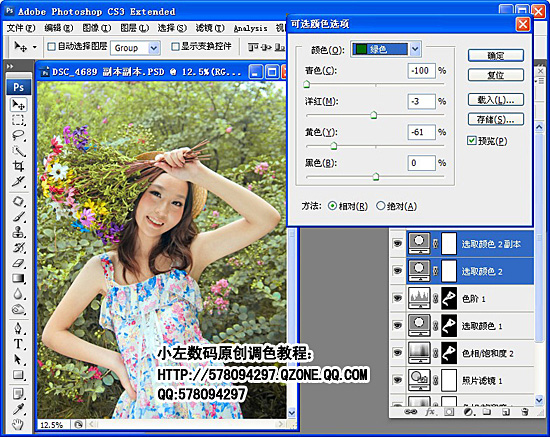
8:可选颜色(颜色:黄色 青色:-48% 黄色:-9%

9:曲线 - 通道:红色 (输出:11 输入:0)
- 通道:绿色 (输出:15 输入:0)
- 通道:蓝色 (输出:25 输入:0)
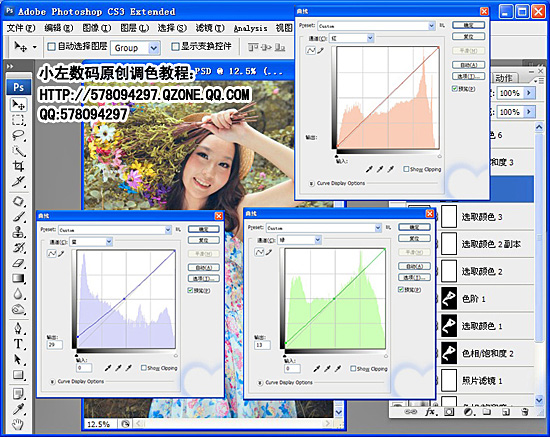
10:把脸部偏红地方单独圈出来羽化下(羽化值:30左右)
色相饱和度(红色-色相:+5)

11:可选颜色(颜色:黄色 青色:-65% 黄色:-35%)

12:盖印可见图层(SHIFT+CTRL+ALT+E)滤镜-光线工厂 设置参数如图
(颜色#:f300ac)
(本文来源于图老师网站,更多请访问https://www.tulaoshi.com)
13:添加蒙板-橡皮擦(模式:画笔 不透明度:10% 流量:100%)擦拭
右上角白色部位 在把人物脸部擦拭出来
14:曲线 - 通道:RGB(输出:135 输入:119)
15:用仿制图章工具(模式:正常 不透明度:%30 流量30%)修饰人物脸部 手
注意轮廓感!记得锐化(智能锐化) 调色完成!
最终效果图!

来源:https://www.tulaoshi.com/n/20160405/2125229.html
看过《PS人像后期教程:妩媚的夏日调色效果教程》的人还看了以下文章 更多>>